V tem priročniku gre vse za učinkovito oblikovanje besedil v programu PowerPoint. Ne glede na to, ali ustvarjate predstavitve za usposabljanja, poslovna srečanja ali osebne projekte, je pravilna oblika besedila ključnega pomena za jasno in privlačno sporočanje. V tem priročniku boste spoznali različne tehnike za optimizacijo berljivosti in estetike vaših besedil. Poglejmo si možnosti kar najhitreje.
Najpomembnejše ugotovitve
- Vstavljanje besedil brez oblikovanja, da se izognete neželenim težavam z oblikovanjem.
- Poravnava besedila (levo, sredinsko, desno, obojestransko) in uporaba tabulatorjev.
- Učinkovita uporaba naštevnih seznamov in oštevilčevanja za strukturiranje informacij.
- Uporaba pisav, velikosti pisave, barv in posebnih učinkov za poudarjanje svojih diapozitivov.
- Uporaba SmartArt za vizualizacijo informacij.
Korak-za-korak priročnik
Vstavljanje besedila brez oblikovanja
Pogosta težava pri vstavljanju besedila je, da se sprejme prvotno oblikovanje. Da se temu izognete, lahko besedilo vstavite brez kakršnega koli oblikovanja. Imate možnost neposrednega vstavljanja besedila, ki je bilo preprosto kopirano.
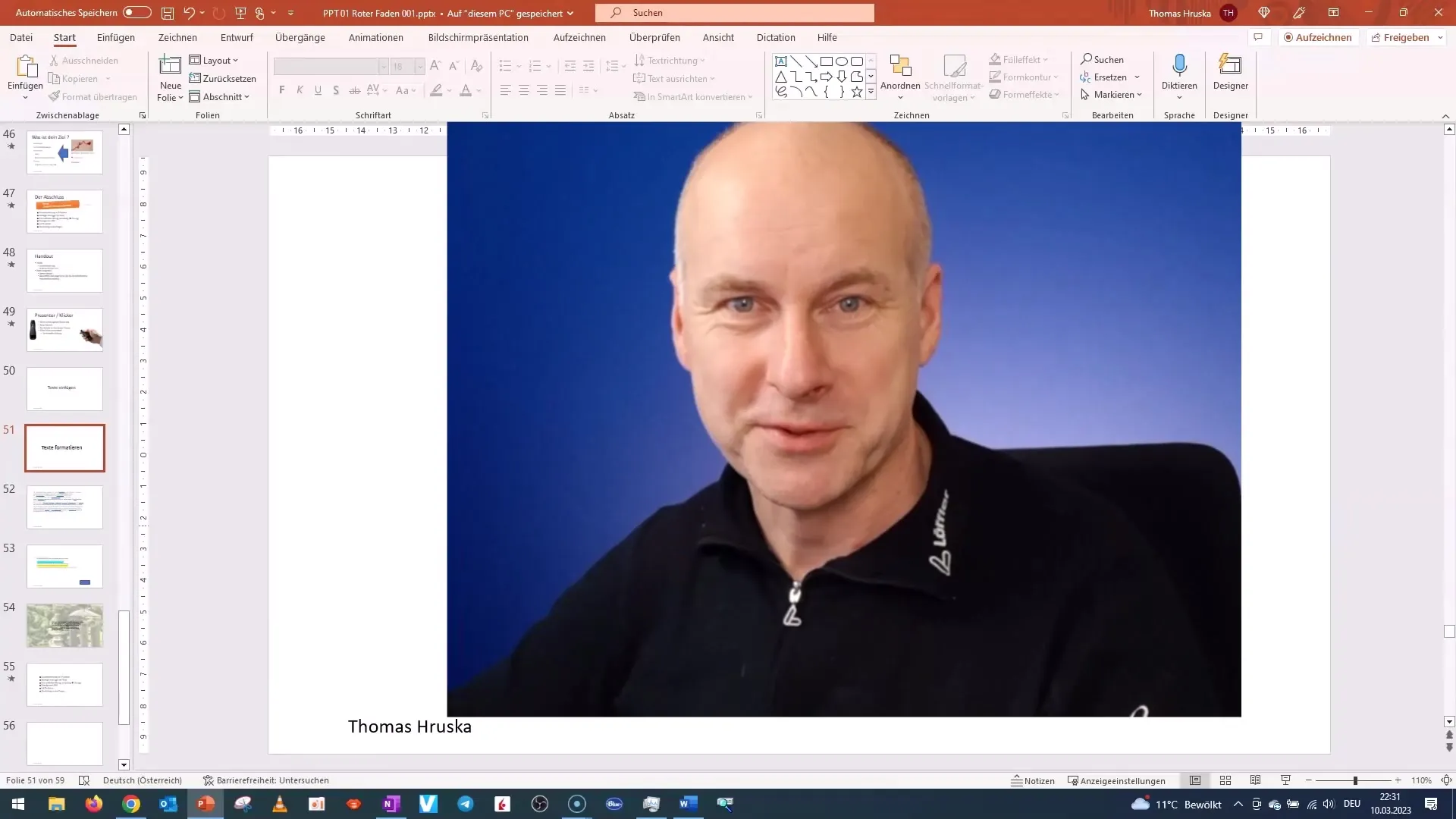
Po vstavljanju si lahko prilagodite velikost polja z besedilom in besedilo po potrebi pomanjšate ali prilagodite svojim željam. Tako bo sprejeto samo relevantno besedilo brez dodatnega oblikovanja.
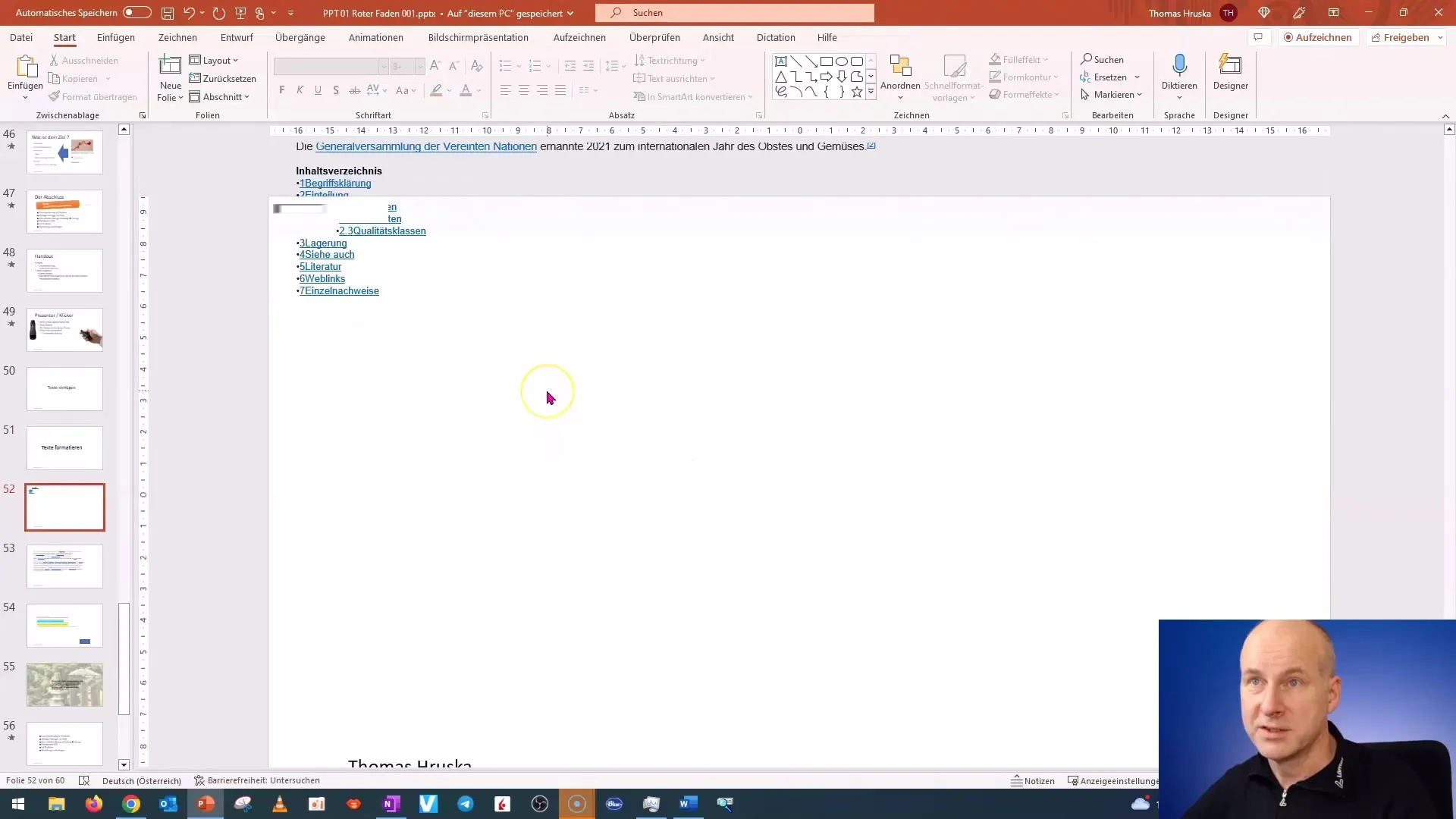
Oblikovanje besedila
Ko gre za oblikovanje besedila, PowerPoint ponuja veliko možnosti. Osnovna oblikovanja, kot so pisava, velikost pisave in barva pisave, so intuitivna in jih je mogoče hitro uporabiti. Besedilo preprosto označite in izberite ustrezne možnosti v menijski vrstici.
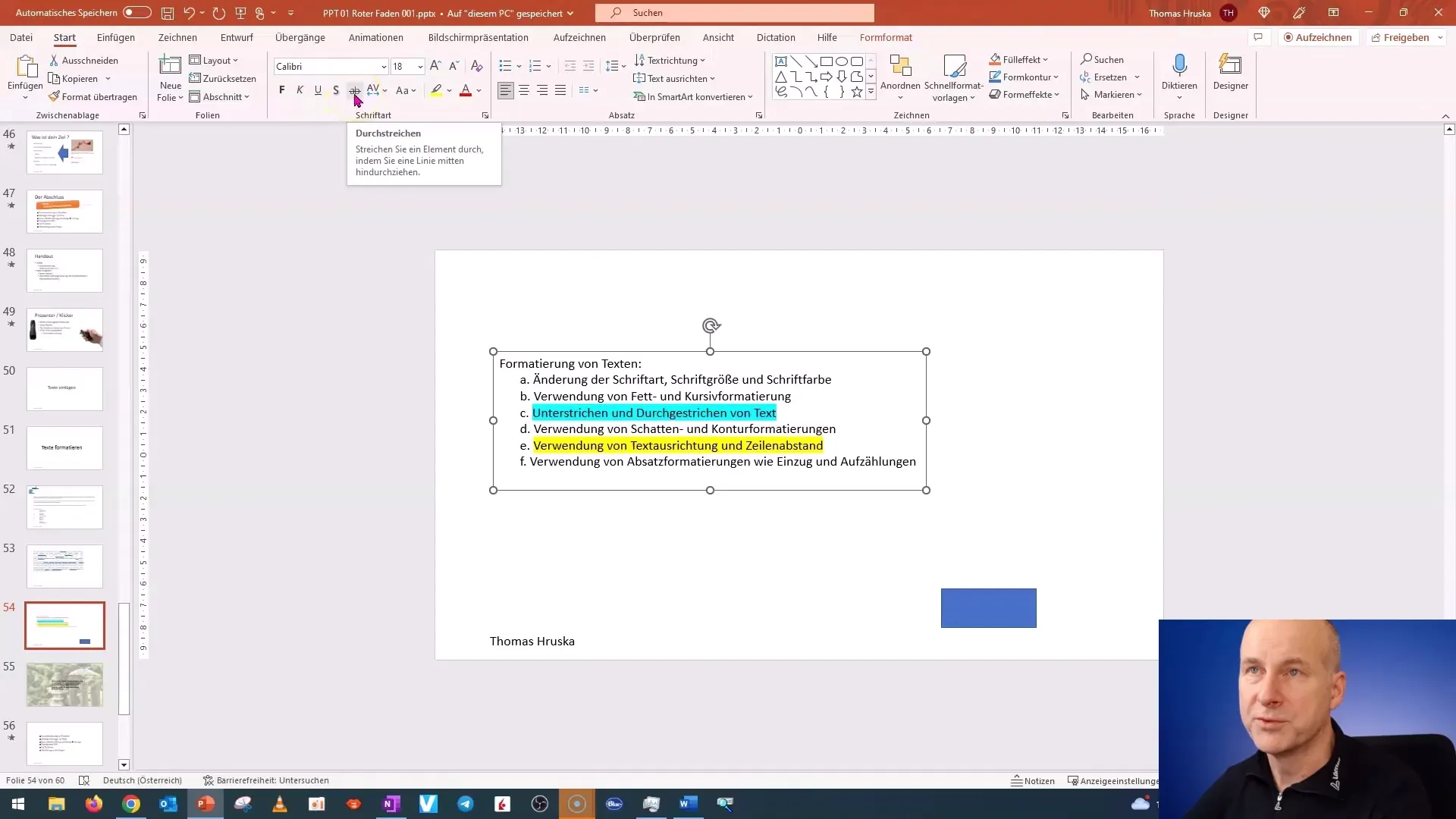
Kako spremeniti pisavo ali barvo pisave, vam verjetno ni nič novega, vendar obstajajo tudi posebne možnosti, kot je podčrtavanje ali prečrtavanje besedila, ki so lahko koristne v določenih situacijah.
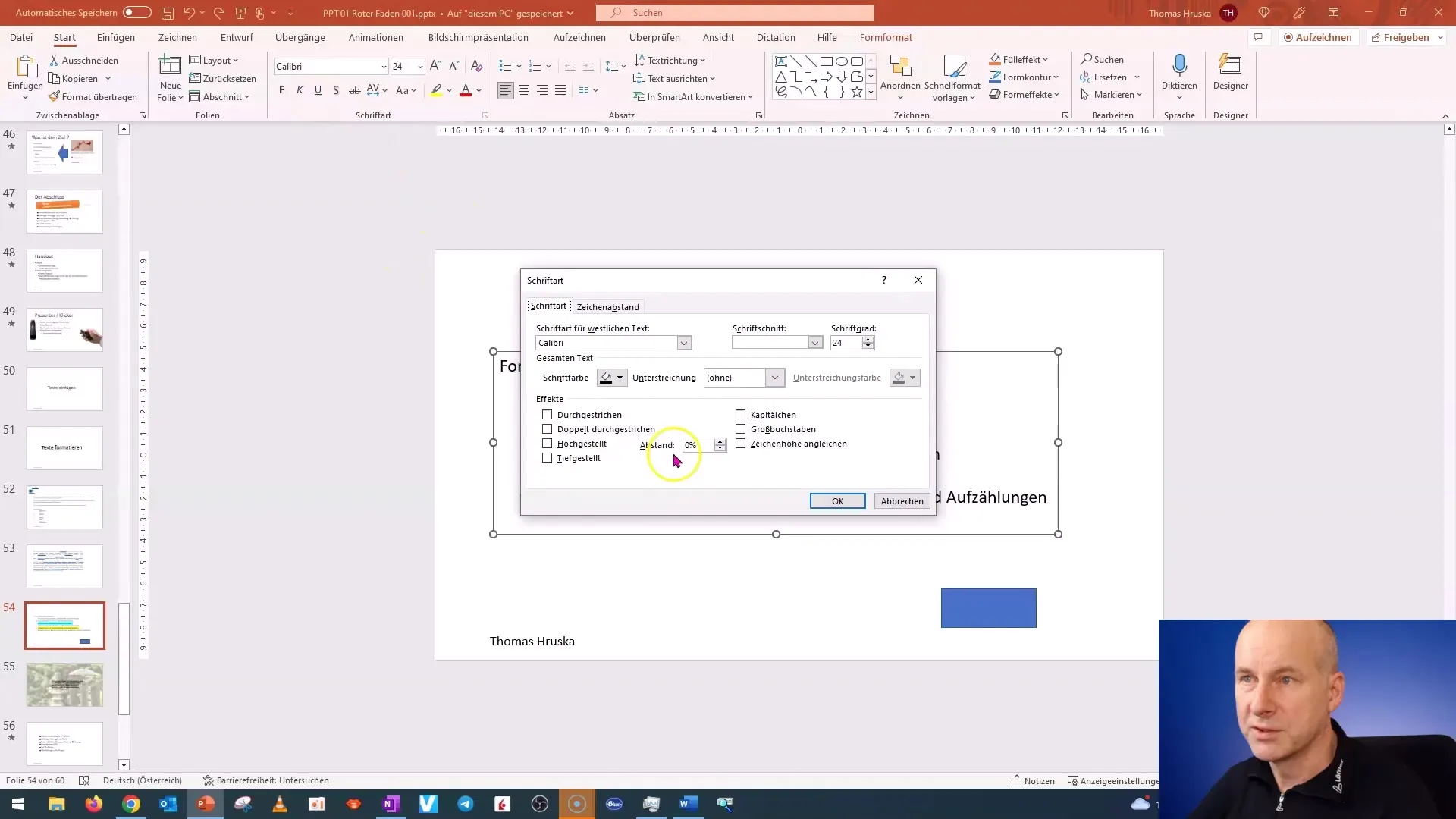
Povišano in znižano besedilo
Povišano in znižano besedilo je lahko še posebej koristno v matematičnih ali naravoslovnih predstavitvah. S povišanjem besedila lahko na primer jasneje prikažete formule. Uporabite ustrezne možnosti v orodni vrstici za oblikovanje, da naredite te spremembe.
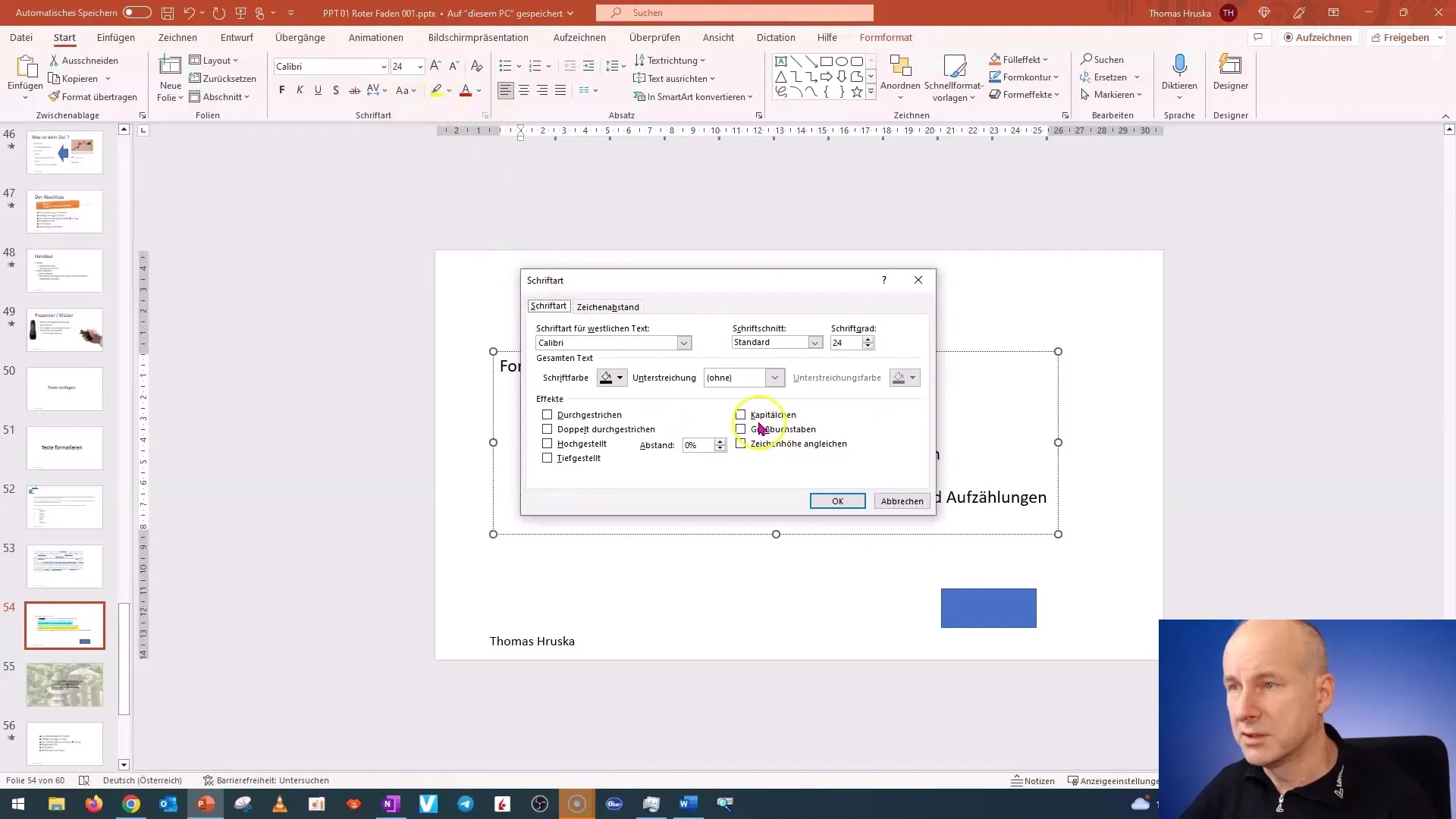
Male in velike začetnice
Da bo besedilo delovalo bolj profesionalno, lahko uporabite male ali velike začetnice. Te možnosti so koristne, ko prevzamete besedilo iz drugega vira in želite prilagoditi pisavo.
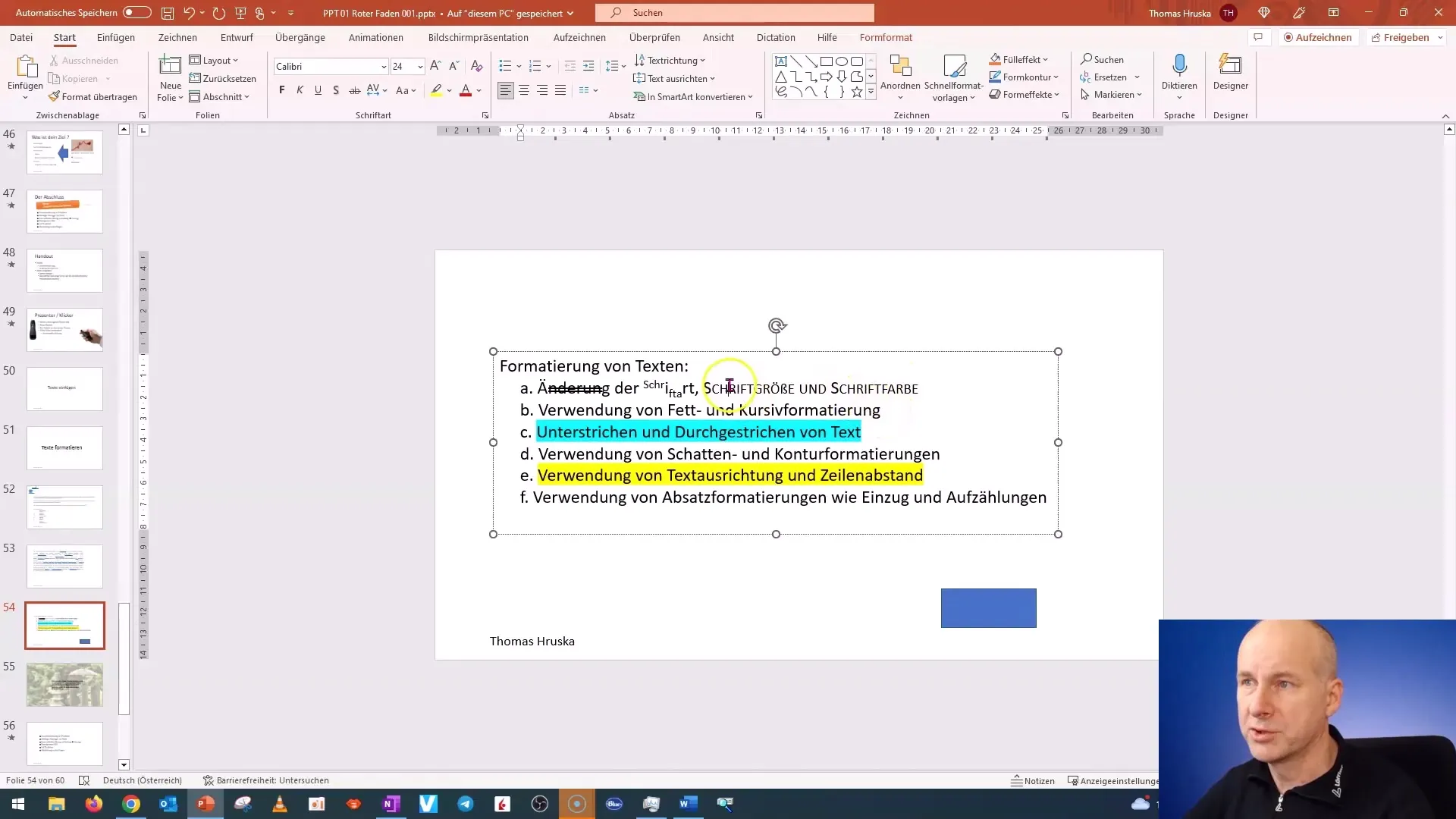
Sence in oblikovanje obrobe
Z dodajanjem senc in obrob besedilu povečate kontrast in berljivost. Ti učinki besedilu dajo več globine in pomagajo poudariti pomembne informacije. Izkoristite možnosti oblikovanja in izberite različne nastavitve za sence in prosojnost, da dosežete želeni učinek.
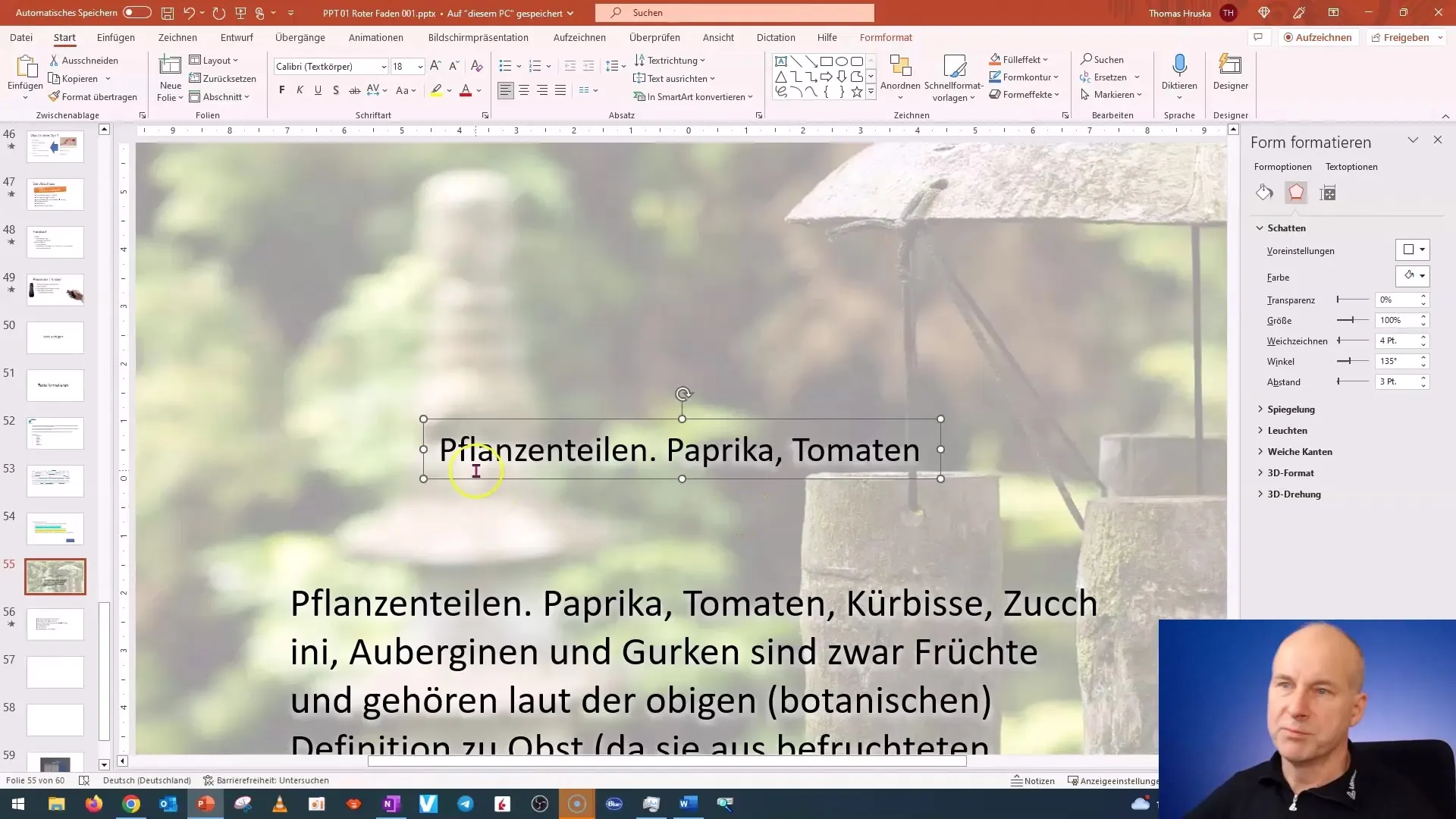
Poravnava besedila in razmik med vrsticami
Pravilna poravnava besedila lahko močno izboljša celoten videz vaše predstavitve. PowerPoint vam omogoča enostavno poravnavo besedilnih polj in nadzor nad razmikom med vrsticami. To poskrbi za jasno strukturo in izboljšano berljivost.
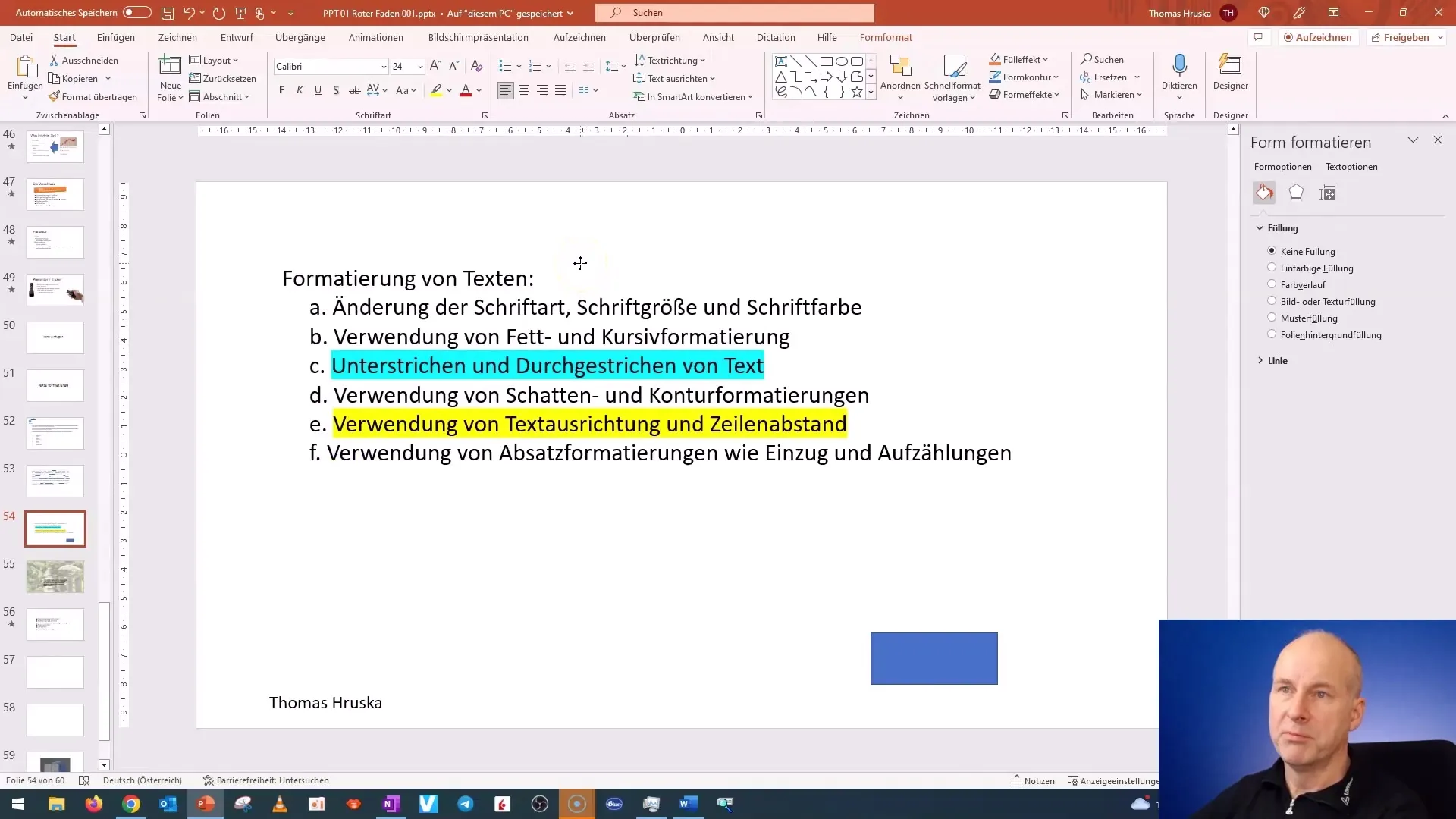
Če želite ustvariti večji razmik med odstavki, lahko ustrezne nastavitve prilagodite v območju oblikovanja. To je še posebej koristno za berljivost vaše predstavitve.
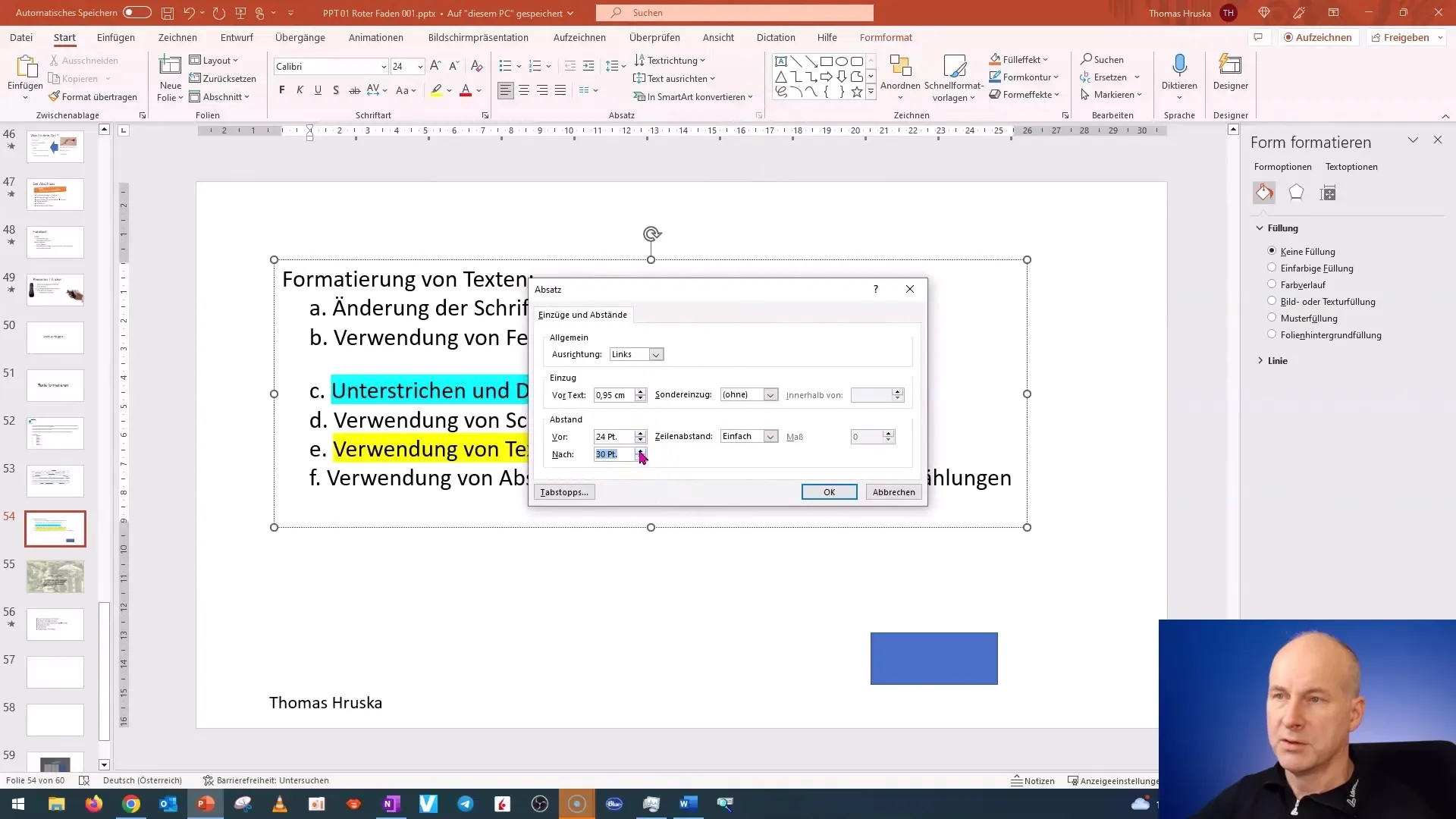
Tabulatorji
Nastavljanje tabulatorjev vam omogoča usmerjanje besedila znotraj dokumenta. Določite lahko tabulatorje, ki kot referenčne točke služijo za pozicioniranje besedila ob pritisku na tipko za tabulacijo.
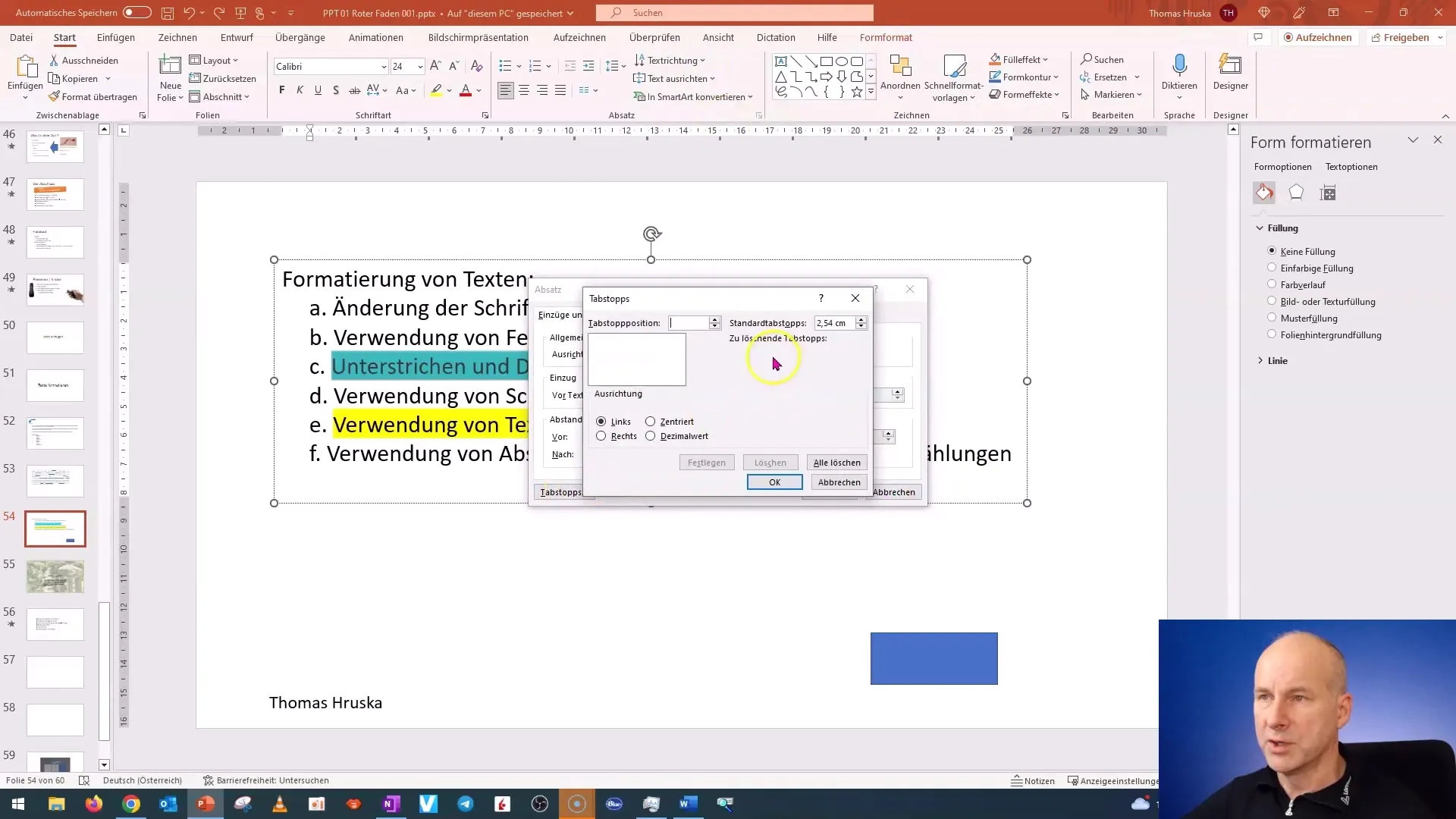
Uporaba SmartArta
SmartArt je uporabno orodje, ko želite informacije prikazati grafkčno. Lahko izbirate med različnimi predlogami, da svoje vsebine predstavite privlačno. Preizkusite različne predloge, da najdete najboljši način predstavitve vaših podatkov.
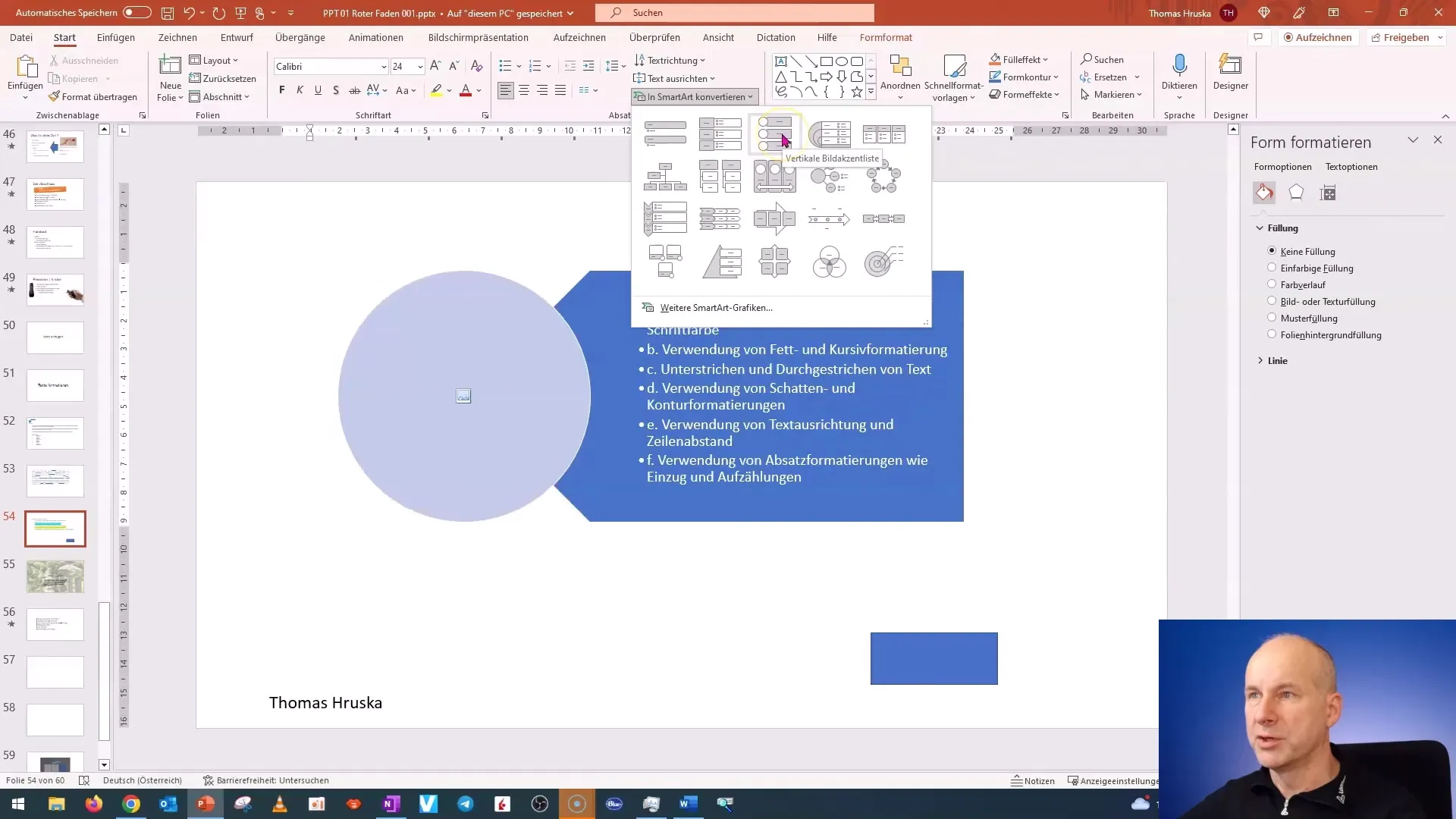
Oznake in oštevilčenja
Oznake lahko popestrijo besedilo in jasno prikažejo informacije. PowerPoint ponuja veliko različnih stilov, od enostavnih pik do simbolov. Prav tako lahko prilagodite velikost oznak, da se ujemajo s velikostjo pisave besedila.
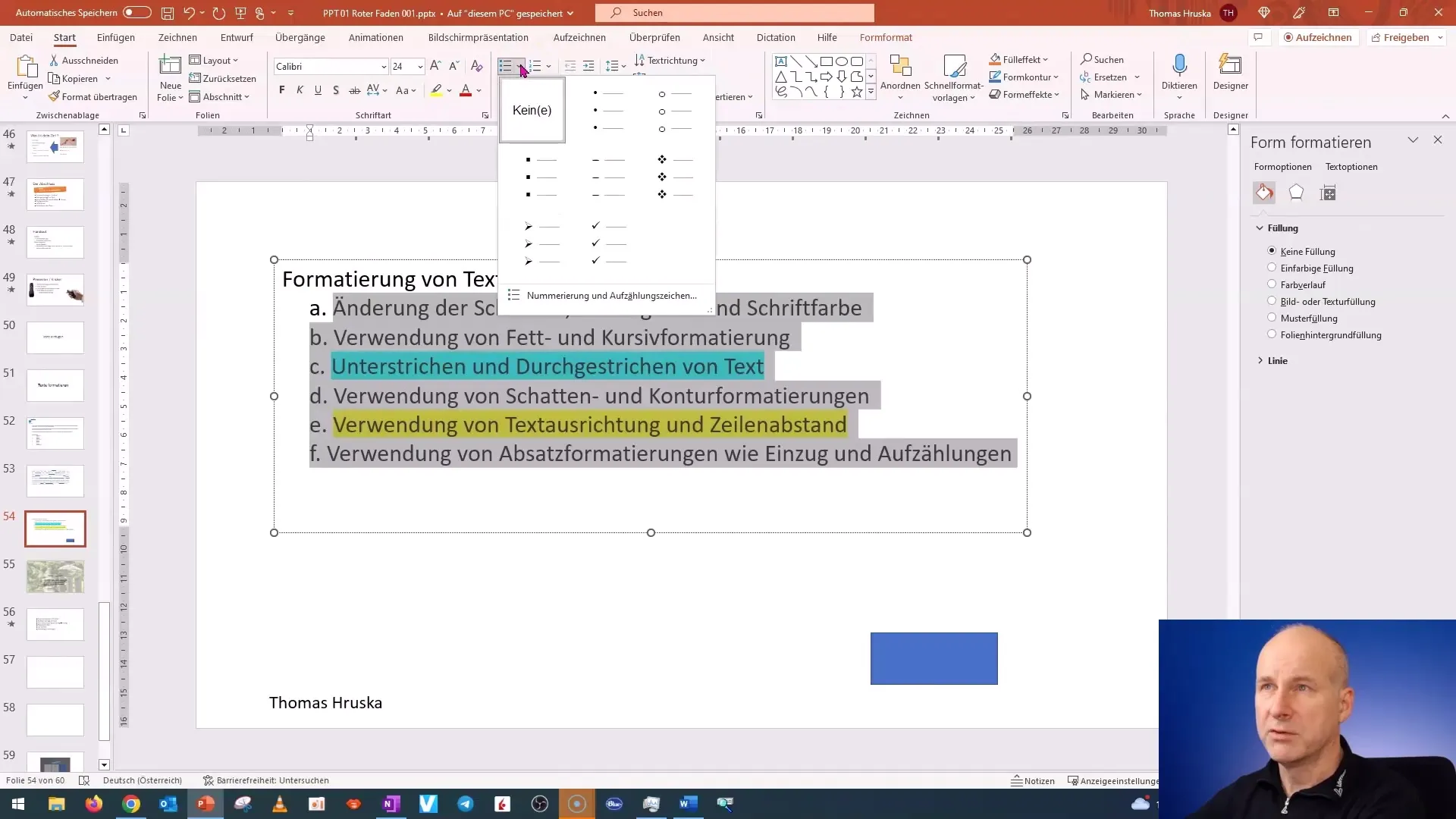
Za urejene sezname lahko uporabite oštevilčenje. To pomaga pri jasnem prikazu poteka informacij. Posebna funkcija je možnost nadaljevanja oštevilčenja na drugi točki, ko se besedilo začne v novem polju za besedilo.

Povzetek
V tej vadnici ste spoznali različne tehnike oblikovanja besedil v programu PowerPoint. Od vnosa besedila brez oblikovanja do uporabe stilov, prilagodb barv in učinkovitega izkoriščanja oznak ter SmartArta - zdaj imate orodja, da svoje predstavitve oblikujete tako privlačne kot informativne. Preizkusite te funkcije in ugotovite, katere najbolje ustrezajo vašemu slogu predstavljanja.
Pogosto zastavljena vprašanja
Kaj pomeni vnos besedila brez oblikovanja?Pomeni, da se v PowerPoint prenese samo čisto besedilo brez kakršnega koli oblikovanja (npr. pisava, velikost).
Kako spremeniti pisavo v programu PowerPoint?Označite želeno besedilo in izberite novo pisavo iz menijske vrstice.
Lahko pisavo zvišate ali znižate?Da, ta funkcija je na voljo v orodni vrstici za oblikovanje.
Kako v besedilo vnesti oznake?Označite besedilo in izberite možnost za oznake v meniju.
Lahko uporabim lastne oznake?Da, lahko naložite svoje slike in jih uporabite kot oznake.


